Como controlar o Spotify e a Vox com a barra de toque do seu MacBook

Por padrão, você só pode controlar suas músicas com a barra de toque do seu Mac se usar o iTunes. Jogadores como Spotify e Vox não são suportados até o momento. E até o iTunes não oferece tanta funcionalidade no Touch Bar. Mas temos uma solução para isso. O
Muse é um aplicativo simples que altera o suporte musical do Touch Bar, adicionando um botão personalizado à faixa de controle com a capa do álbum e um timestamp. Toque nele e você poderá ver o nome da faixa atual e controlar seu player. Isso já é mais do que você pode fazer com o iTunes, por padrão, mas fica ainda melhor. O Muse também adiciona suporte para Spotify e Vox.
A instalação do Muse é simples: baixe a última versão e arraste-a para a pasta Aplicativos.
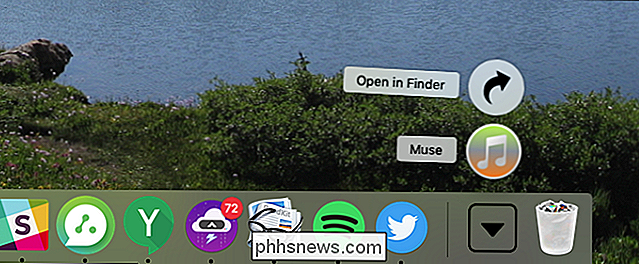
Inicie o Muse e você verá uma janela simples com capas de álbuns e alguns controles
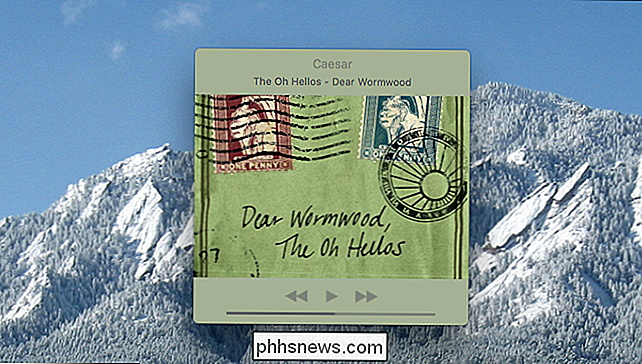
A janela não é muito para olhar, mas não é a função principal. Para isso, dê uma olhada na barra de toque e você verá um novo ícone na faixa de controle, mostrando a hora atual sobre a capa do álbum. Puro, certo?

Se você não vir este ícone, verá o ícone de mídia padrão.

Toque nele para exibir o pop-up de mídia padrão. Isso nem apareceria para o Vox e o Spotify sem o Muse rodando.

Toque no botão Muse na faixa de controle e você verá ainda mais controles.

Há o nome da música à esquerda, ao lado de um controle deslizante para controlar onde você está na pista. Você pode pausar ou alternar faixas ou marcar a música com um coração se estiver usando o iTunes. Toque no botão de volume para alterar o volume específico do aplicativo.

A partir daqui, você também pode alternar Aleatório e Repetir.
No total, o Muse adiciona apenas mais alguns recursos do que o controle padrão do iTunes oferece (que não é um coisa ruim). Ainda melhor, no entanto, há suporte para as alternativas do iTunes para o Spotify e o Vox-two para macOS que, de outra forma, não apareceriam no Touch Bar. E se você gosta desse tipo de ajuste, confira algumas outras coisas úteis que você pode fazer com o Touch Bar.

Como compartilhar vídeos do YouTube A partir de um determinado ponto
Os tutoriais de tecnologia que começam com 3 minutos de "oi pessoal" são os piores. Chegue ao ponto! Veja como você pode ignorar esse absurdo ao compartilhar um vídeo com seus amigos. Assista ao vídeo a seguir, por exemplo. Na verdade, acho que os detalhes históricos desse acúmulo em particular são fascinantes, mas talvez você não tenha certeza de que seus amigos o farão.

Como reorganizar o Windows do Mac com um teclado
Quando se trata de organizar o Windows, o MacOS está ficando para trás ... bem, o Windows. No sistema operacional da Microsoft, você pode facilmente organizar dois aplicativos para que eles ocupem metade da tela, o que é perfeito para coisas como pesquisar e escrever ao mesmo tempo. No macOS, porém, você precisa fazer qualquer arranjo por conta própria.



